如何设置word2013自动生成目录
自动生成目录的步骤如下:
步骤一:首先需要将文档调成大纲视图。如下图
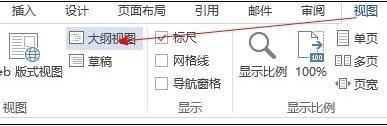
步骤二:然后按照你的需要设置标题级别
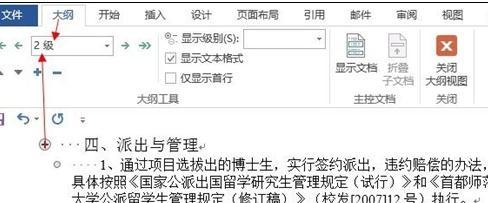
步骤三:等到所有级别设置好之后,我们可以选择显示的级别,一般论文中要求3级标题,如下图红色框中所示。随后我们看到的内容也就是目录的内容。
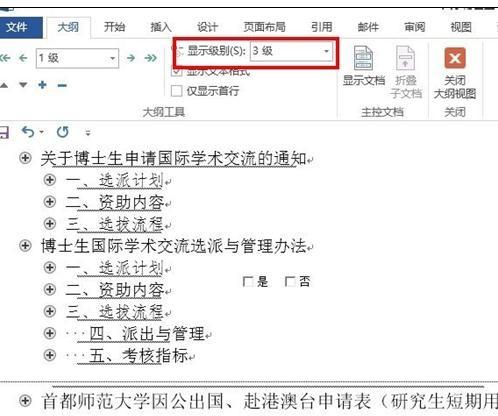
步骤四:在进行自动生成目录之前,需要注意生成目录的位置就是光标所在的位置,为了让封面和目录在同一节上,方便页码的生成,我们需要首先将光标移到封面页的最后一个标点符号处。然后按照下图所示进行。
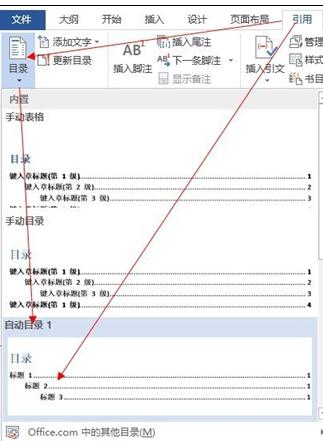
步骤五:最后我们就发现我们的目录已经生成了,并且是从正文开始的

您可能感兴趣的文章
- 04-18如何解决word中文双引号变成英文引号
- 04-18Word2010技巧大全
- 04-18word怎么设置对齐字符网格
- 04-18如何在Word2010里插入水印?
- 04-18word 设置编号后如何让下面的字对齐
- 04-18word中的网格对齐是什么意思
- 04-18如何解决word2013停止工作
- 04-18word打印缺一部分表格文件怎么办
- 04-18WORD中怎样设置字体长宽
- 04-18Word2013怎样制作名片


阅读排行
推荐教程
- 11-22office怎么免费永久激活 office产品密钥永久激活码
- 11-30正版office2021永久激活密钥
- 11-25怎么激活office2019最新版?office 2019激活秘钥+激活工具推荐
- 11-25office2010 产品密钥 永久密钥最新分享
- 11-22Office2016激活密钥专业增强版(神Key)Office2016永久激活密钥[202
- 11-30全新 Office 2013 激活密钥 Office 2013 激活工具推荐
- 11-25正版 office 产品密钥 office 密钥 office2019 永久激活
- 11-22office2020破解版(附永久密钥) 免费完整版
- 11-302023 全新 office 2010 标准版/专业版密钥
- 11-22office2010激活密钥有哪些?office2010永久激活密钥分享







